En seulement 3 étapes, il vous permet de lire les messages WhatsApp sur PC et de récupérer les messages supprimés sans sauvegarde. 100 % sécurisé.
Essai Gratuit *100% sécurisé | sans malware
Ce n'est pas une sensation agréable lorsque quelqu'un met des heures, voire des jours, à vous répondre sur WhatsApp. Mais comment savoir s'ils ont même lu votre message ?
Heureusement, WhatsApp est l'une des applications dotées d'un excellent système qui facilite la visualisation de la réception et de la lecture de vos messages. Si vous vous demandez comment savoir si quelqu'un lit mes messages sur WhatsApp, lisez la suite.

Table des matières
Comment savoir si quelqu'un a lu un message sur WhatsApp ?
il existe plusieurs façons pour savoir si quelqu'un a lu un message sur WhatsApp. Voici un aperçu de la façon de le faire.
01Vérifier les coches de lecture de votre message WhatsApp
Une des fonctionnalités géniales de WhatsApp est son système de coches de lecture. Après chaque message que vous envoyez, vous verrez des coches de différentes significations.
- Si vous voyez une coche grise à côté de votre message, cela signifie que votre message a été envoyé mais n'a pas été livré. Cela peut arriver si l'internet du destinataire est éteint ou s'il n'y a pas de signal.
- Si vous voyez deux coches grises à côté de votre message, cela signifie que votre message a été livré avec succès au destinataire.
- Si vous voyez deux coches bleues à côté de votre message, cela signifie que le destinataire l'a lu.

Note:
Si vous n'avez pas envie que le destinataire sachent si vous avez lu leurs messages, vous pouvez désactiver la confirmation de lecture dans les Paramètres > Compte > Confidentialité > Confirmations de lecture sur WhatsApp. La désactivation sera équitable : vous ne verrez pas non plus quand le destinataire ouvre les messages que vous leur avez envoyés.
02Vérifiez les informations sur le message WhatsApp
Une autre façon de savoir si un message WhatsApp a été lu est de regarder les informations sur le message. Voici comment vous pouvez le faire :
- Appuyez longuement sur le message WhatsApp.
- Appuyez sur infos.
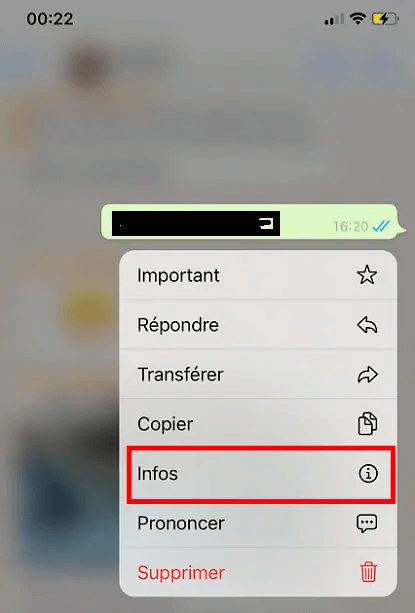
- S'il y a une heure à côté de l'option Vu, cela signifie que le destinataire a lu votre message. Si vous voyez une ligne ou des points, cela signifie que le destinataire n'a pas lu votre message WhatsApp.
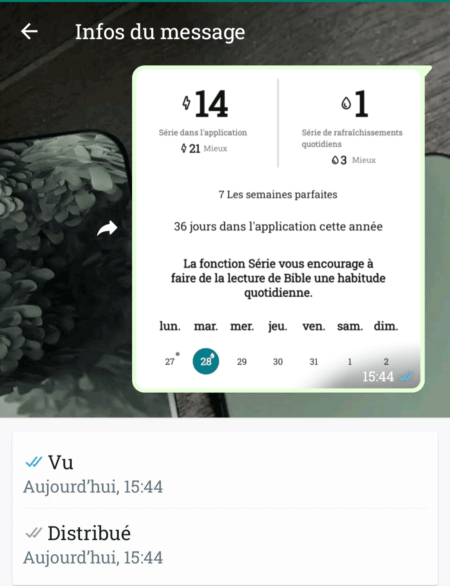
03Envoyer un message vocal à la personne sur WhatsApp
Une des options disponibles sur WhatsApp est l'envoi d'un message vocal. Il existe deux façons de vérifier si le destinataire a écouté votre message WhatsApp.
1. Vérifier les coches de lecture et l'icône du microphone sur WhatsApp pour savoir si le message a été lu
Comme pour les messages WhatsApp, regardez les coches de lecture pour savoir si le message a été lu sur WhatsApp. Cependant, le fait que quelqu'un l'ait lu ne signifie pas qu'il l'a écouté. C'est pourquoi vous avez l'icône du microphone à gauche de votre message vocal.
- Si les deux coches sont bleues et que l'icône du microphone est grise, cela signifie que le destinataire a vu que vous avez envoyé un message vocal mais ne l'a pas encore écouté.
- Si les deux coches et l'icône du microphone sont bleues, cela signifie que le destinataire a vu et écouté votre message.
lire les messages vocaux sans afficher l'icône du microphone bleue :
- Lorsqu'un message vocal est reçu, ne le lisez pas.
- Sélectionnez le message et appuyez sur l'icône de la flèche vers la droite en haut à droite.
- Choisissez un contact et transférez-lui le message.
- Ouvrez le message vocal dans cette discussion.
En transférant le message vocal à quelqu'un d'autre, le premier destinataire peut l'écouter sans que l'icône du microphone bleue n'apparaisse pour l'expéditeur. Cependant, notez que l'expéditeur peut toujours voir que son message a été livré.
2. Vérifier les infos sur le message vocal WhatsApp pour savoir si le message a été lu
- Sélectionnez votre message vocal.
- Appuyez sur infos.
- Vous verrez si et quand votre message a été Distribué, vu et écouté. S'il n'y a pas d'heure à côté de l'option écouté ou Vu, cela signifie qu'ils n'ont pas encore vérifié le message vocal.
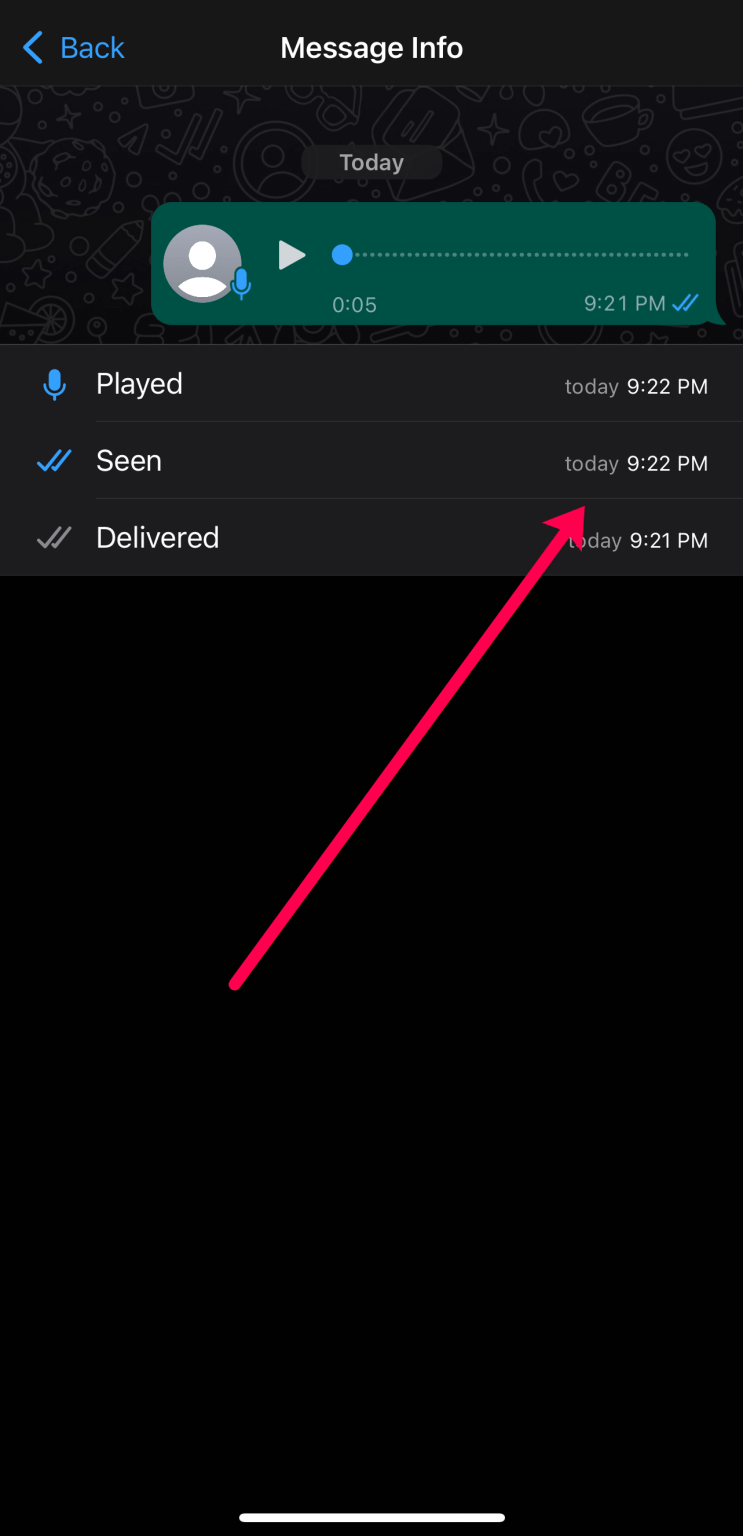
04Comment savoir si un message a été lu dans un groupe WhatsApp
Voir deux coches bleues sur votre message envoyé indique et confirme que votre message WhatsApp a été lu par le destinataire.
En ce qui concerne les discussions de groupe WhatsApp, deux coches bleues sur le message envoyé ne signifient pas nécessairement que le message a été lu par tous les membres de votre groupe WhatsApp.
Voici comment savoir qui a lu votre message dans les groupes WhatsApp sur iPhone et téléphones Android.
Pour savoir qui a lu votre message dans les groupes WhatsApp sur iPhone
- Ouvrez WhatsApp sur votre iPhone et appuyez sur la discussion de groupe qui vous intéresse.
- Sur l'écran de la discussion de groupe, appuyez et maintenez votre message envoyé, puis appuyez sur l'option Infos dans le menu qui apparaît.
- Sur l'écran des informations sur le message, ceux qui ont lu votre message seront répertoriés dans la section "LU PAR", et ceux qui n'ont pas lu votre message seront répertoriés dans la section "DISTRIBUE À".

Pour savoir qui a lu votre message dans les groupes WhatsApp sur Android
- Ouvrez WhatsApp sur votre téléphone Android.
- Sur l'écran des discussions, appuyez sur la discussion de groupe qui vous intéresse.
- Sur l'écran suivant, appuyez et maintenez votre message envoyé, puis appuyez sur l'icône des 3 points > appuyez sur Infos.
- Sur l'écran des informations sur le message, ceux qui ont lu votre message seront répertoriés dans la section "Lu par".
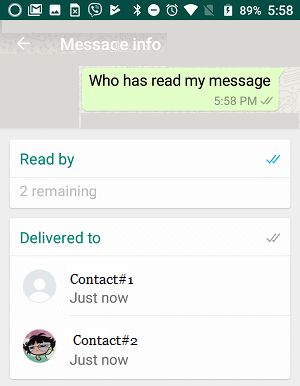
Si vous voulez savoir qui a vu vos photos ou vidéos, appuyez et maintenez sur la photo ou la vidéo, puis appuyez sur l'icône Infos.
Quelqu'un peut-il lire mes messages WhatsApp depuis un autre téléphone ?
Bien que vous ne puissiez pas utiliser WhatsApp sur deux téléphones en même temps, vous pouvez accéder à tous vos messages en scannant le code QR de votre WhatsApp depuis un autre téléphone. Cette méthode fonctionne pour les ordinateurs (WhatsApp Web).
Vous pouvez accéder immédiatement à vos conversations WhatsApp depuis n'importe où dans le monde en scannant votre code QR. Cependant, pour accéder au code QR, vous devez physiquement avoir accès à votre téléphone.
- Allez dans les trois points en haut à droite de l'écran de votre WhatsApp pour voir si votre WhatsApp Web fonctionne sur un autre appareil.
- Consultez la liste de toutes les sessions ouvertes en visitant WhatsApp Web.
- Vous pouvez voir tous les appareils liés à votre compte WhatsApp. Appuyez sur « Déconnecter tous les appareils » pour mettre fin à ces sessions.
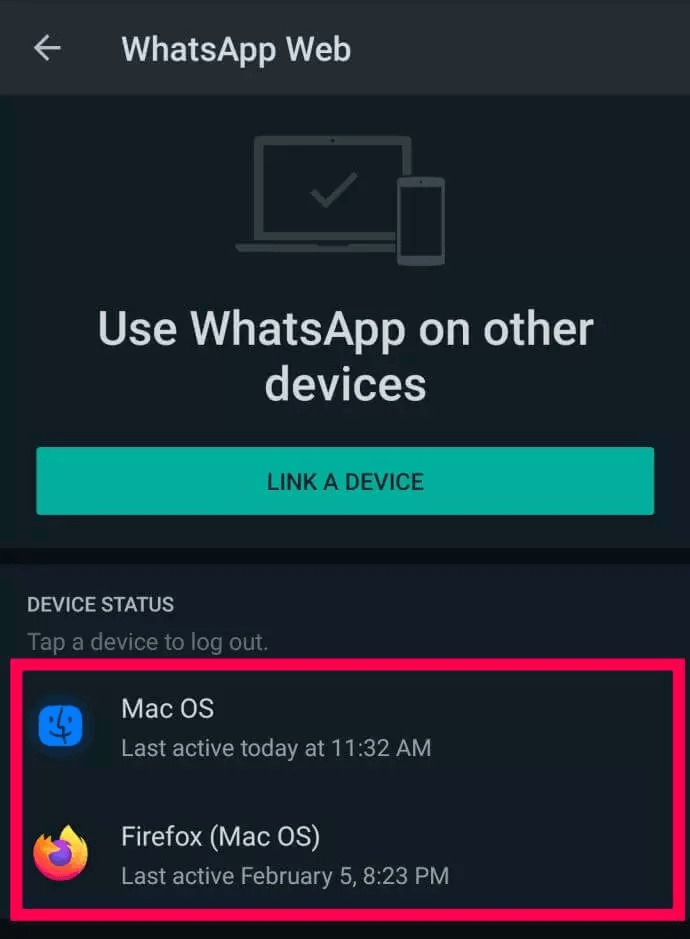
Avec un logiciel de surveillance, les autres personnes peuvent lire les messages WhatsApp sur un autre téléphone. Par exemple, KidsGuard Pro, il permet de surveiller toutes les activités sur le compte WhatsApp d'une autre personne, y compris les messages supprimés, d'avoir un aperçu de leur situation sociale.
Comment lire mes messages WhatsApp depuis un autre appareil ?
Pour lire les messages WhatsApp depuis un autre appareil, vous pouvez soit vous connecter à WhatsApp sur un autre téléphone, soit scanner le code QR sur la page WhatsApp Web. Cependant, ces opérations ont des limitations. Si vous installez et vérifiez le même numéro sur un autre appareil, vous n'aurez pas accès à WhatsApp qui était installé sur l'ancien appareil.
Si vous avez besoin d'accéder facilement à vos messages WhatsApp, vous pouvez utiliser un logiciel de récupération de données fiable comme iMyFone ChatsBack, qui vous permet de récupérer les données WhatsApp et d'accéder à WhatsApp sur PC.
Même si vous n'avez pas de sauvegarde des données, vous pouvez facilement récupérer les données WhatsApp à partir du stockage interne de votre appareil grâce à ce logiciel efficace.
Pourquoi choisir iMyFone ChatsBack ?
- Récupérer les données supprimés WhatsApp, notamment les messages, les photos, les documents, les vidéos, les numéros et les audios, sans avoir besoin de sauvegarde.
- Il vous permet de lire les messages supprimés WhatsApp à récupérer et de sélectionner ceux que vous souhaitez récupérer.
- Récupérer les anciennes conversation WhatsApp sur votre iPhone ou enregistrez-les sur votre ordinateur.
- Il n'écrase pas les données actuelles sur l'iPhone lors de la restauration des conversation WhatsApp.
- Il prend en charge tous les appareils iPhone et iPad d'iOS 5 à iOS 17.
Conclusion
Étant donné que WhatsApp est entièrement chiffré, il peut sembler difficile d'y accéder sur un autre téléphone pour quelque raison que ce soit afin d'obtenir vos données essentielles. Cependant, vous pouvez toujours le faire en utilisant iMyFone ChatsBack. Bien que d'autres options soient également disponibles, ce logiciel est la meilleure alternative avec laquelle vous pouvez facilement récupérer vos données WhatsApp à partir d'un téléphone Android ou iPhone.








